iOS8 iCloud Drive云同步数据
发布时间:2015-05-12 来源:查字典编辑
摘要: 步骤1:在“设置-iCloud”界面下,首先用自己的苹果账号登录;然后点“iCloudDrive”选项进入。随后开启“iCloudDriv...
步骤1:在“设置-iCloud”界面下,首先用自己的苹果账号登录;然后点“iCloud Drive”选项进入。随后开启“iCloud Drive”功能开关。

步骤2:再返回“iCloud”界面后,即可根据自己的使用需要将相关应用程序的iCloud共享开启,比如邮件、通讯录、提醒事项等。当然,开启照片的云存储是一定需要的。
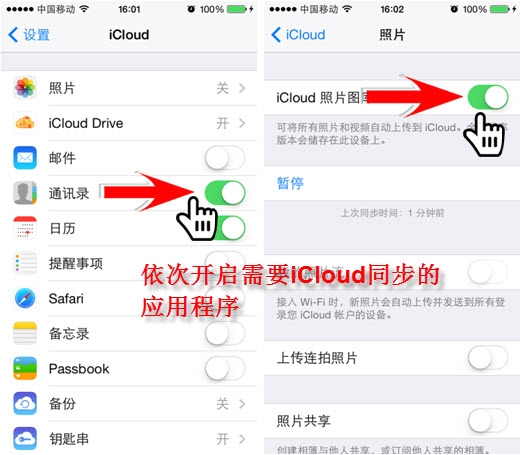
iCloud Drive云存储服务可以将用户的演示文档、电子表格、PDF、图片等任何格式的文件保存在iCloud云端。每个应用程序在自己的系统文件夹内都有专门与iCloud Drive连接的文件夹,用户可以通过Finder在OS X、iOS及Windows等不同系统平台以及iPhone、iPad、iPod touch、Mac 或 PC等不同设备之间同步文件。非Mac用户也可以通过iCloud Drive上传或同步自己设备中的文件。典型的应用效果就是在手机上安装的那些支持iCloud同步的游戏应用,其进度数据就可以实现云同步。
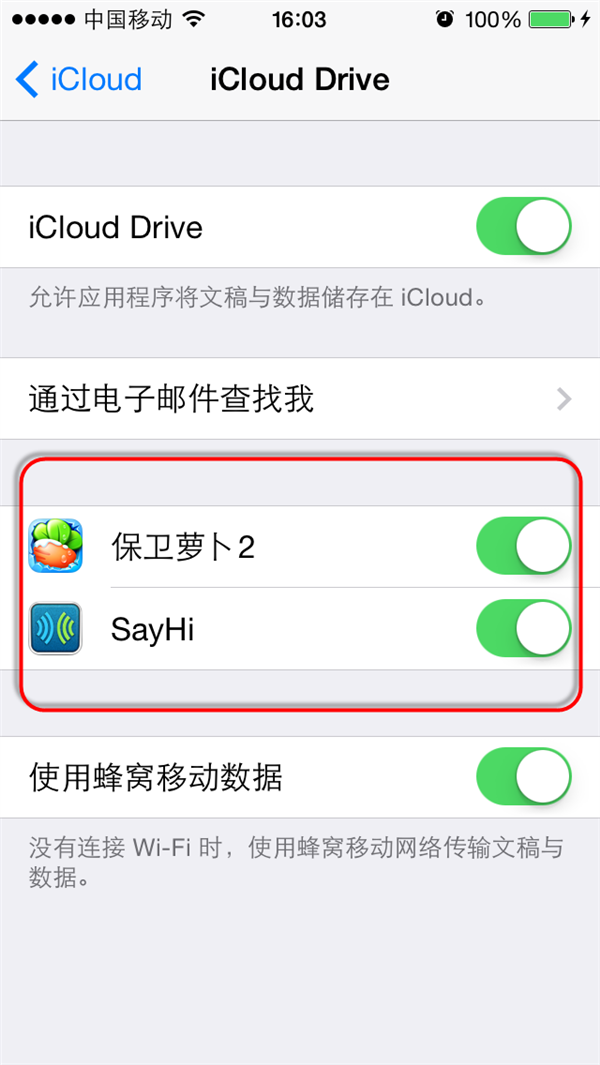
操作提醒:iCloud Drive 的同步很简单。只需要将文档拖拽到iCloud,或者打开支持iCloud 同步的应用来编辑文件,并保存到iCloud 即可。用户在一台设备上所做的任何编辑操作,在其他设备都能自动同步显示,不需要手动同步。更重要的是,苹果允许更多应用程序兼容iCloud Drive,如今用户可同步的文档不仅仅是iWork,还可以是一款涂鸦软件的创作或者第三方演示稿软件。


